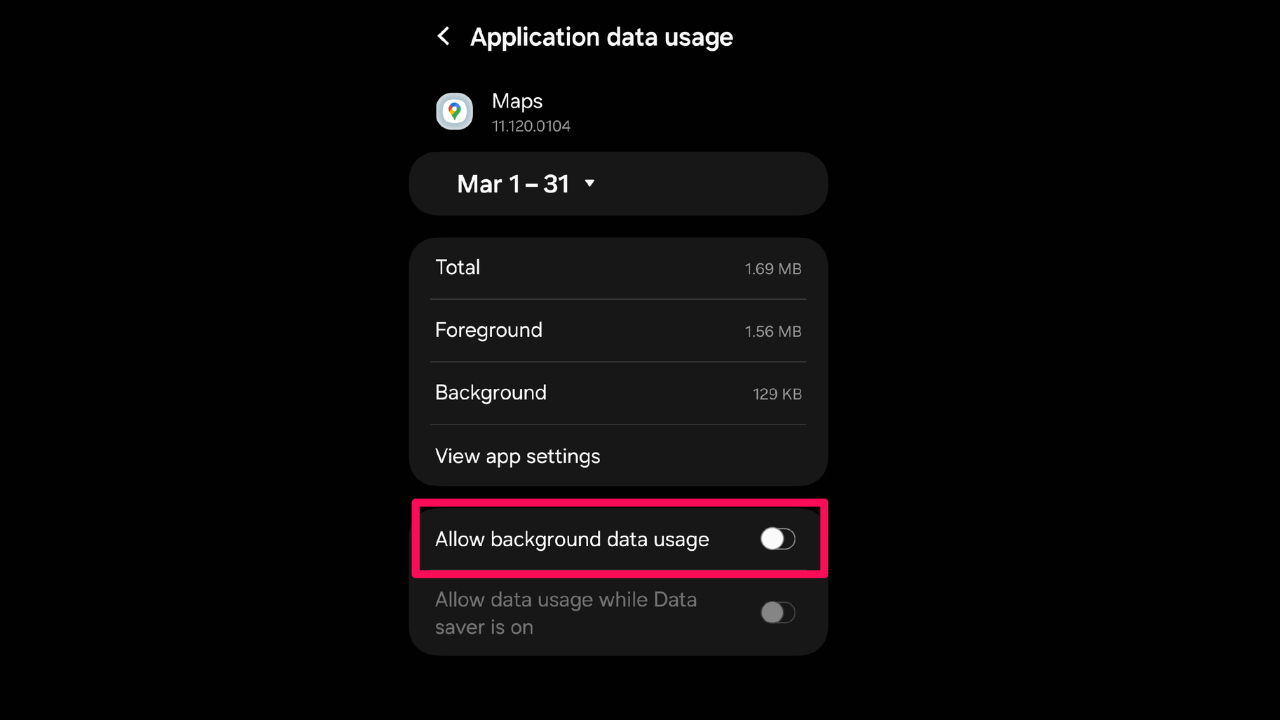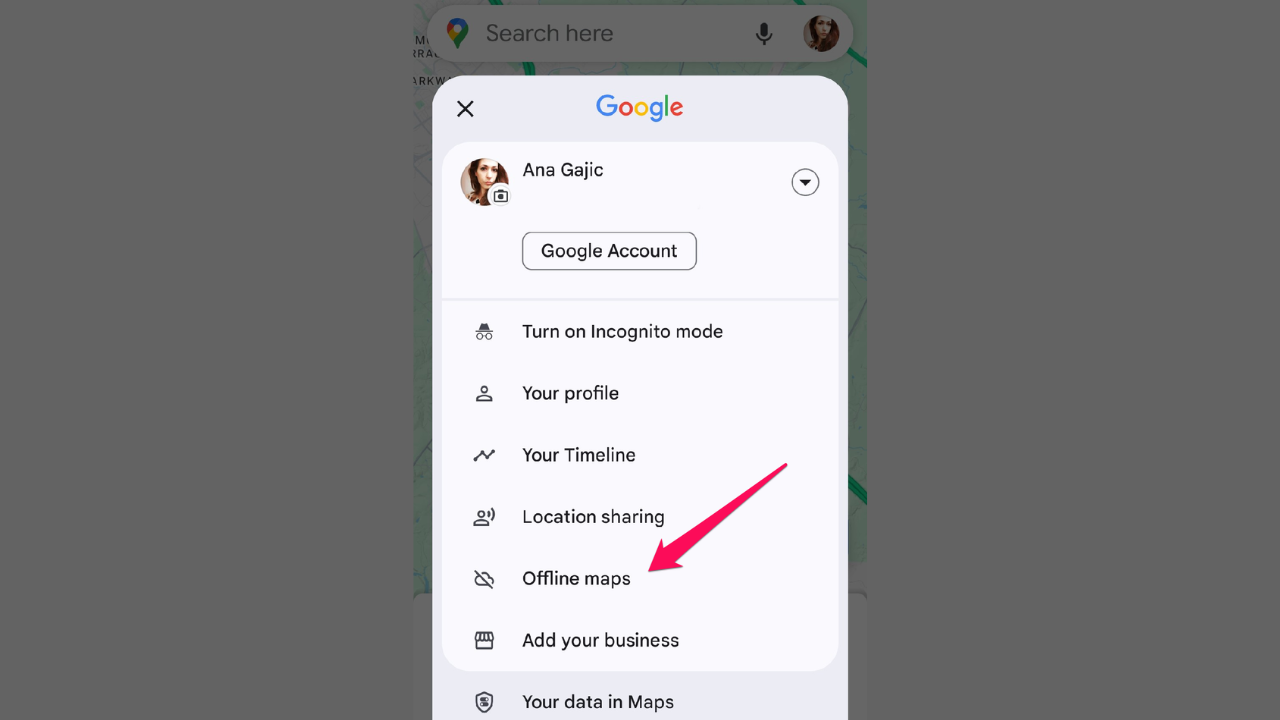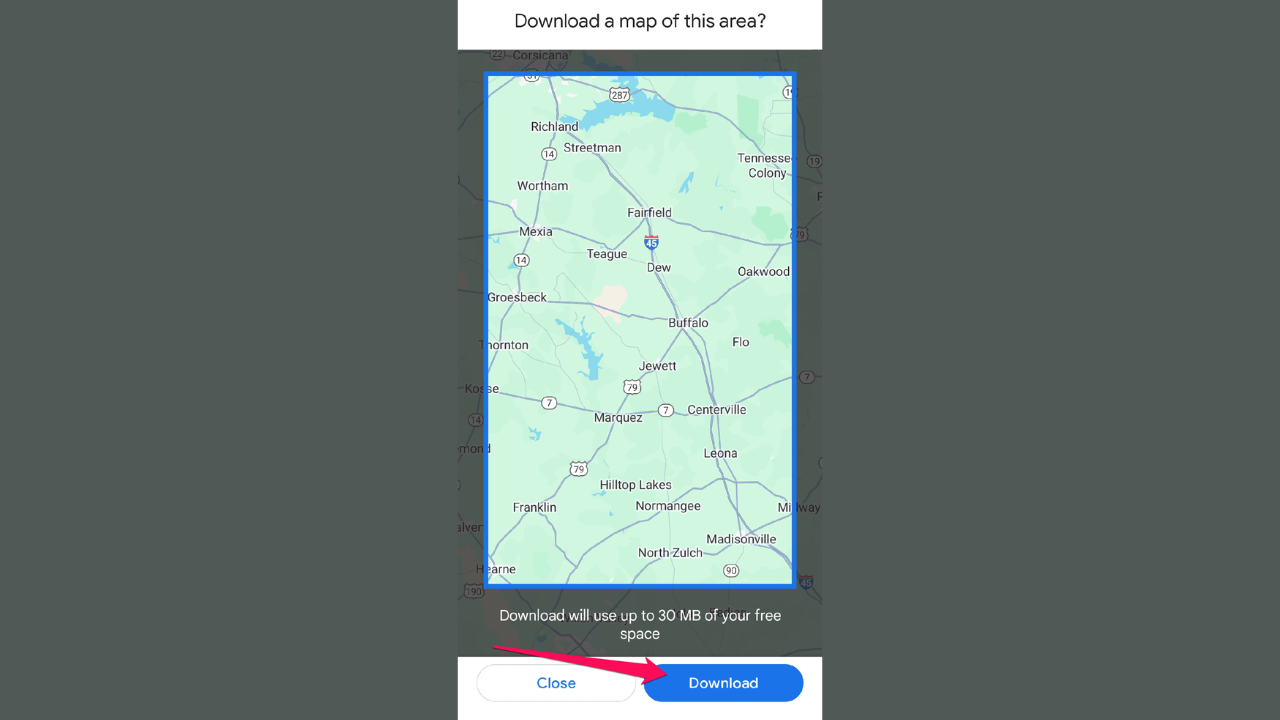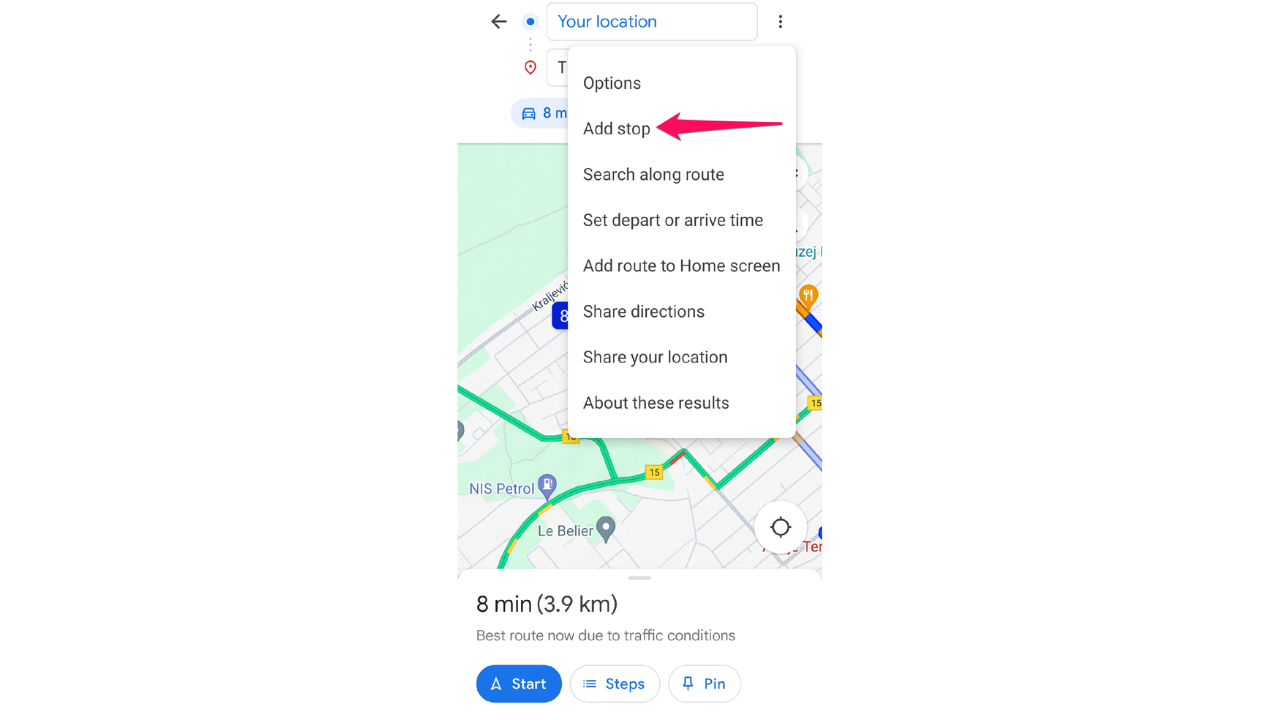Google Maps เปลี่ยนเส้นทางของฉันอย่างต่อเนื่อง [วิธีหลีกเลี่ยงการเปลี่ยนเส้นทาง]
2 นาที. อ่าน
เผยแพร่เมื่อ
อ่านหน้าการเปิดเผยข้อมูลของเราเพื่อดูว่าคุณจะช่วย MSPoweruser รักษาทีมบรรณาธิการได้อย่างไร อ่านเพิ่มเติม
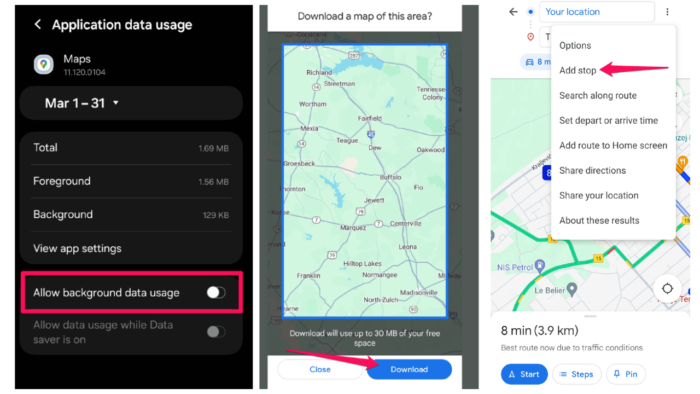
เมื่อ Google Maps เปลี่ยนเส้นทางของฉัน ฉันมักจะไม่กระตือรือร้นที่จะค้นพบเส้นทางนี้ เส้นทางที่เร็วที่สุด or เลี่ยงค่าผ่านทาง- สิ่งที่ฉันอยากทำคือยึดแผนเดิมของฉัน
ขออภัย Google Maps ไม่อนุญาตให้คุณปิดการเปลี่ยนเส้นทางอัตโนมัติ แต่โชคดีที่ฉันพบวิธีแก้ปัญหาที่มีประโยชน์สามวิธี:
1. ปิดการใช้ข้อมูลพื้นหลังสำหรับ Google Maps
ในการทำเช่นนั้นในไฟล์ โทรศัพท์ Androidทำตามขั้นตอนด้านล่าง:
- ไปที่ของคุณ การตั้งค่าของอุปกรณ์.
- เลือก แอปจากนั้นค้นหาและแตะ Google Maps.
- ตัว Vortex Indicator ได้ถูกนำเสนอลงในนิตยสาร ส่วนการใช้งานให้เลือก ข้อมูลมือถือและปิดเครื่อง อนุญาตให้ใช้ข้อมูลแบ็กกราวด์ ตัวเลือก
คุณสามารถบรรลุผลเช่นเดียวกันได้ iPhone:
- ไปที่ของคุณ การตั้งค่าของอุปกรณ์.
- เลือก เซลลูลาร์และค้นหาแอป Google Maps
- ปิดสวิตช์สีเขียวข้างแอป เพื่อจำกัดการใช้ข้อมูลมือถือ
2. ใช้แผนที่ออฟไลน์
ในการทำเช่นนั้น คุณต้องดาวน์โหลดพื้นที่หรือภูมิภาคของแผนที่เฉพาะเพื่อใช้แบบออฟไลน์ก่อนเริ่มการเดินทาง:
- เปิด Google Maps และ แตะที่รูปโปรไฟล์ของคุณ หรือชื่อย่อที่มุมขวาบน
- เลือก แผนที่ออฟไลน์ จากเมนู
- แตะที่ เลือกแผนที่ของคุณเอง และเลือกพื้นที่ที่ต้องการ ตี ดาวน์โหลด ปุ่ม
- เมื่อดาวน์โหลดแล้ว คุณสามารถเข้าถึงแผนที่ออฟไลน์ได้โดยเลือก แผนที่ออฟไลน์ จากเมนูหลักระหว่างการนำทาง
คุณสามารถใช้แผนที่ที่ดาวน์โหลดมาได้ตามปกติ เช่น เลือกจุดหมายปลายทาง เส้นทาง จุดจอด ฯลฯ
3. เพิ่มจุดจอดตามเส้นทางของคุณ
การเพิ่มจุดแวะตามเส้นทางของคุณจะทำให้ Google Maps มีจุดอ้างอิงเพิ่มเติม ซึ่งช่วยรักษาเสถียรภาพของเส้นทางที่แนะนำและลดการเปลี่ยนแปลงที่ไม่จำเป็น
นี่คือวิธีการ:
- หลังจากป้อนจุดหมายปลายทางของคุณใน Google Maps แล้ว ให้แตะที่ เมนูแบบสามจุด ไอคอน จากนั้นเลือก เพิ่มจุดหยุด.
- ป้อนตำแหน่งของจุดหยุดที่คุณต้องการเช่น ปั๊มน้ำมัน ร้านอาหาร หรือสถานที่ท่องเที่ยว ทำอย่างนั้นกับสถานที่สำคัญทั้งหมดที่คุณต้องการติดตามไปยังจุดหมายปลายทางของคุณ
Google Maps จะปรับเส้นทางให้รวมจุดจอดเพิ่มซึ่งอาจลดความถี่ในการเปลี่ยนเส้นทางได้
ด้วยการทำตามขั้นตอนที่ระบุไว้ในคู่มือนี้ คุณสามารถป้องกันไม่ให้ Google Maps เปลี่ยนเส้นทางของคุณ หรืออย่างน้อยที่สุดก็ลดเส้นทางใหม่ให้เหลือน้อยที่สุด